Cómo tomar una captura de pantalla en Android Wear

Android Wear es una contraparte útil y digna de su teléfono móvil, ya que pone notificaciones y Google Now en su muñeca. La cuestión es que a veces quieres capturar algo que está en la pantalla para mostrarle a alguien, o incluso documentar un error. Sin embargo, tomar capturas de pantalla en Wear no es tan sencillo como podría ser.
RELACIONADO: Cómo configurar, ajustar y usar su Android Wear Watch
Con su reloj sincronizado con su teléfono, abra el la aplicación Android Wear. Desde allí, toque el menú de desbordamiento de tres botones en la esquina superior derecha.
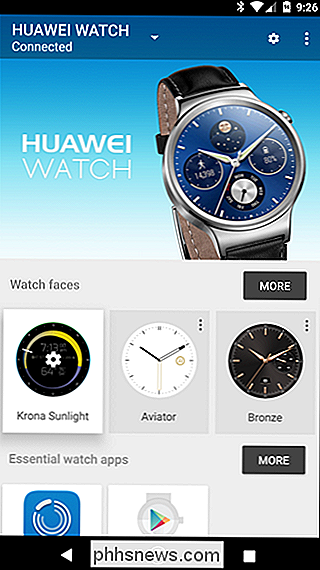
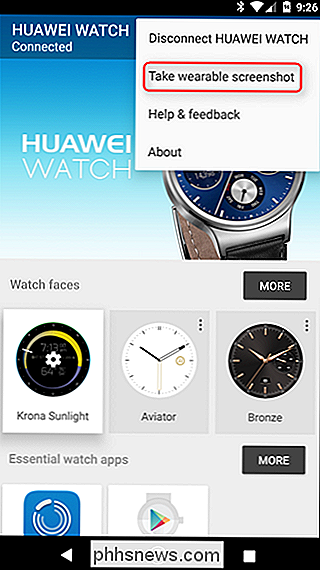
La segunda opción en este menú es "Tomar una captura de pantalla portátil". Parece bastante simple, pero esto realmente es donde las cosas se ponen un poco complicadas. Esto no funciona como una captura de pantalla normal de Android; no ocurre de manera instantánea, ni se guarda localmente. Continúa y toca la opción "Tomar captura de pantalla portátil" para ver a qué me refiero. Aparecerá una notificación de brindis en la parte inferior de la pantalla para informarle que la solicitud se ha enviado desde el teléfono al reloj.
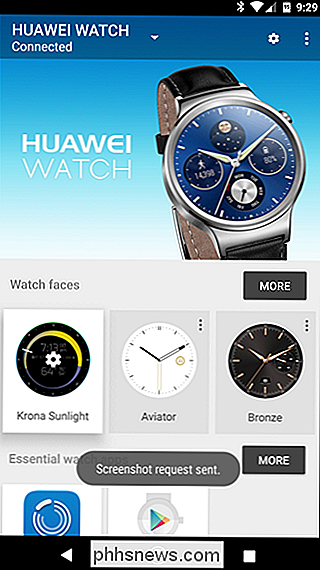
Esto tardará un poco en suceder, en cualquier lugar, desde un par de segundos hasta 30 segundos más o menos. Solo tiene que esperar, asegurándose de que su reloj permanezca en la pantalla que desea capturar.
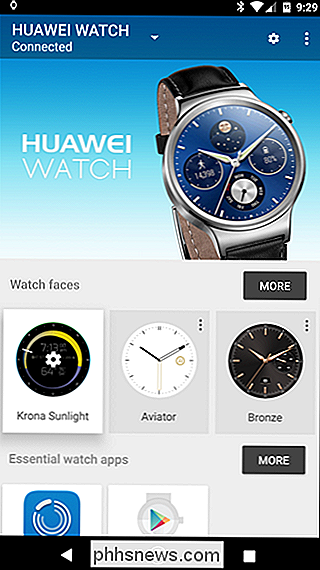
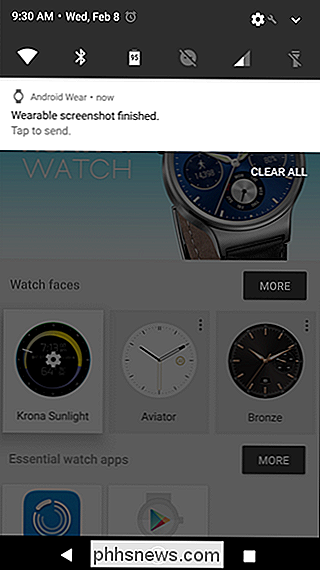
Una vez capturada la captura de pantalla, aparecerá un pequeño icono de reloj en la barra de notificaciones. Se lee "Captura de pantalla usable terminada. Toque para enviar. "No hay vista previa: la única forma en que puede ver la captura de pantalla es compartirla. Toque la notificación para abrir el cuadro de diálogo de compartir.
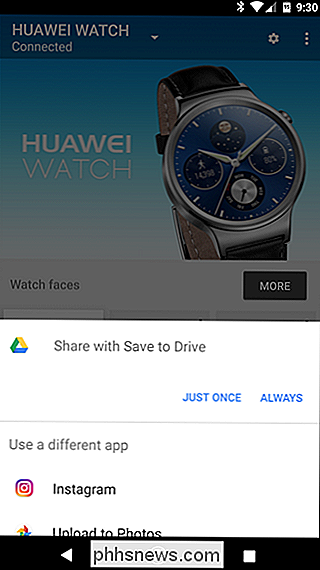
Como sincronizo todas mis capturas de pantalla con Google Drive, esta es la acción predeterminada para compartir capturas de dispositivos portátiles en mi dispositivo. Aquí hay un puñado de otras opciones, aunque ninguna de ellas es simplemente guardarlas en su teléfono. Es bastante tonto.
El método más fácil de compartir es, probablemente, "Subir fotos", que automáticamente cargará el archivo al almacenamiento de Google Fotos. Esto también le permitirá ver la captura de pantalla en la aplicación Fotos en su teléfono.
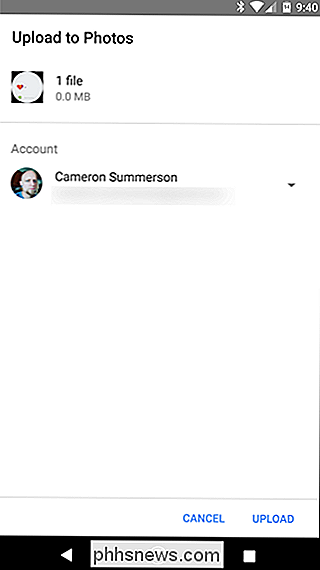
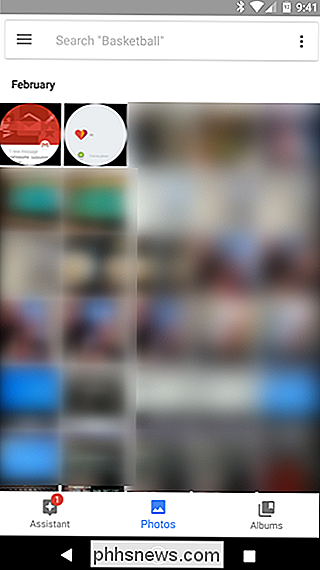
Si, como yo, va a guardar su captura de pantalla en Drive, tendrá que ponerle un nombre. De forma predeterminada, cada captura de pantalla de Wear se llamará "screen.png". Eso es todo; si no cambia el nombre, cada captura de pantalla sobrescribirá la última. Pensarías que al menos les daría algún tipo de numeración secuencial, pero no, eso es para ti.
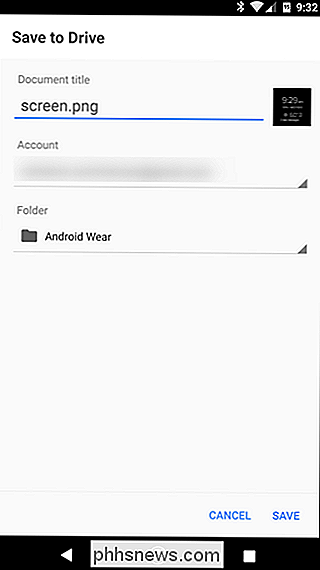
Una vez que guardas el archivo, se cargará (de nuevo, suponiendo que estés compartiendo esto con Drive). En ese momento, puedes mirar la captura de pantalla.
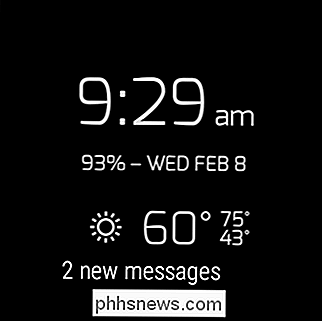
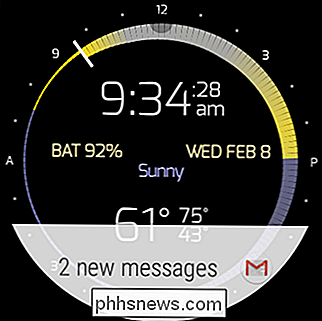

Cómo vaciar la papelera macOS en las unidades externas
¿Conoces esa unidad flash llena de imágenes de gatitos que llevas en todo momento? Por supuesto que sí: todos tenemos uno. A veces quieres liberar algo de espacio en tu unidad de gatito, así que arrastras un par de gigas de fotos antiguas a la Papelera de tu Mac. Pero no ves que se gana más espacio libre.

No tema usar el sistema métrico para sus proyectos de bricolaje
El sistema imperial que se usa en los EE. UU. No es tan complicado, pero es increíble lo fácil que es el sistema métrico puede ser cuando se usa en ciertas situaciones. RELACIONADO: Los mejores programas gratuitos y sitios web para convertir unidades y moneda En los EE. UU., realmente usamos el sistema métrico para algunas cosas, como eventos de ejecución 5K, botellas de dos litros, datos nutricionales medidos en gramos y tamaños de motores de automóviles medidos en litros.



